本篇文章给大家分享的是有关怎么在Android Studio中配置缓存文件夹,小编觉得挺实用的,因此分享给大家学习,希望大家阅读完这篇文章后可以有所收获,话不多说,跟着小编一起来看看吧。
AS的老版本,缓存文件夹如图。默认是放在C盘系统盘里面的,这里是没改直接打开的,实际上安装完应该先别打开修改完再打开!
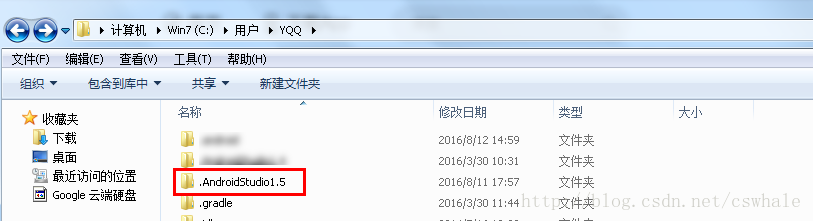
打开会看到
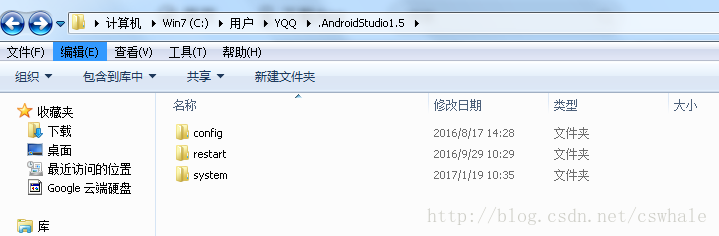
为什么Android Stduio启动速度比Eclipse快,也是托这个缓存文件夹的关系。但缺点是第一次建立缓存会比较慢。
为什么要配置这个文件呢?
因为这个缓存文件夹是默认在磁盘中,随着你项目的增多,缓存会越来越大。甚至会达到几G的大小,所以移到非系统盘是必须的,也方便以后重装系统时,没必要的迁移。
下面来介绍改缓存路径的方法。
找到 Android Studio 根目录进入bin,找到idea.properties ,打开并修改它(找到要修改的选项,去掉前面的#,也就是注释符号,然后修改后面的配置路径)
图片就是我改好的。
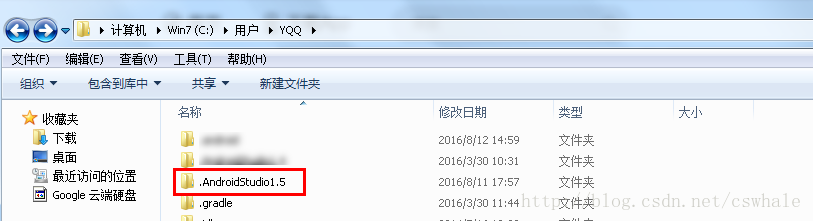
如图中所示,我把缓存路径改到了D盘的根目录,插件目录我改到android studio的根目录,主要为了以后方便打包。
Android是一种基于Linux内核的自由及开放源代码的操作系统,主要使用于移动设备,如智能手机和平板电脑,由美国Google公司和开放手机联盟领导及开发。
以上就是怎么在Android Studio中配置缓存文件夹,小编相信有部分知识点可能是我们日常工作会见到或用到的。希望你能通过这篇文章学到更多知识。更多详情敬请关注亿速云行业资讯频道。
免责声明:本站发布的内容(图片、视频和文字)以原创、转载和分享为主,文章观点不代表本网站立场,如果涉及侵权请联系站长邮箱:is@yisu.com进行举报,并提供相关证据,一经查实,将立刻删除涉嫌侵权内容。